
Ausdruck von Schießkarten
| Homepage | Schützenverein | Ergebnisse | Anfahrtspläne | Software | Gau Nordost |

|
Oben Hauptfenster Einstellungen Ausdruck Systemvoraussetzungen / Download |
|
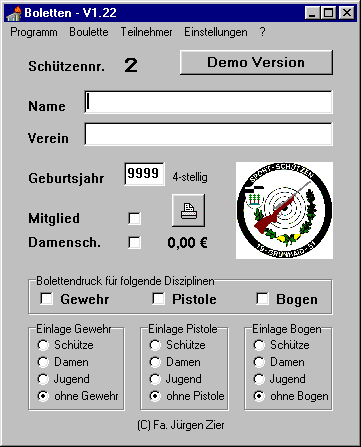 |
Hauptfenster für den Bollettendruck, nach erfolgten Einstellungen brauchen Sie nur noch dieses Fenster zu bedienen. Die Schützennummer wird bei erfolgreichem Ausdruck automatisch erhöht, so das es keine doppelten geben kann. Alle Teilnehmer werden in einer Liste gespeichert, die bei Wettkampfende ausgedruckt und gelöscht werden kann. Die Eingaben für Name und Verein sind Pflichteingaben. Das Geburtsjahr, die Mitgliedsabfrage, Pistole und Damenscheiben werden nur aktiviert, wenn die entsprechen Scheiben eingestellt sind. Unten werden die Bolettengrundpreise aktiviert, der Gesamtpreis wird auf der Bolette ausgedruckt. |
|
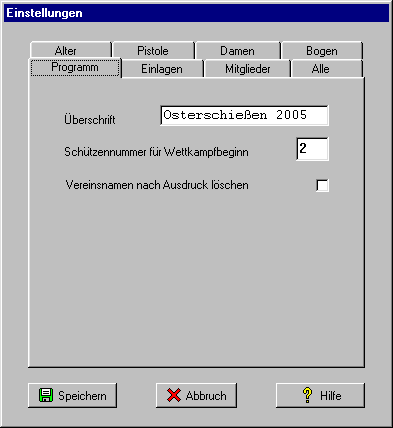 |
Beim Titel wird der Name des entsprechenden Schießens eingetragen z.B. Hauptschießen, Osterschießen usw. Die Schützennummer wird bei Wettkampfbeginn immer auf 1 gesetzt. Vereinsname nach Ausdruck löschen dient dazu, bei Schießen mit Teilnehmer aus verschiedenen Vereinen diesen Eintrag nach jedem Bollettendruck zu löschen. Bei internen Schießen kann der Vereinsname stehen bleiben. |
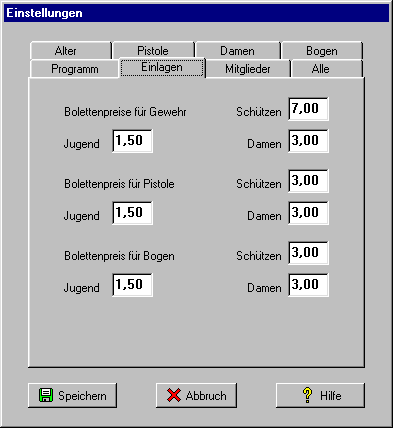 |
Hier werden hier die Grundpreise für die entprechenden Bolletten eingetragen. |
 |
Hier werden die Daten für Scheiben eingetragen, die nur von Mitgliedern des eigenen Vereins geschossen werden. |
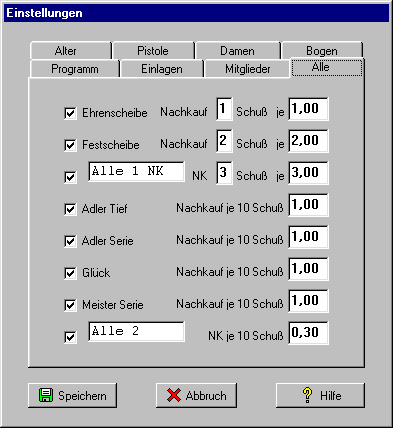 |
Hier werden die Daten für Scheiben eingetragen, die von allen Teilnehmern des Schießens geschossen werden. |
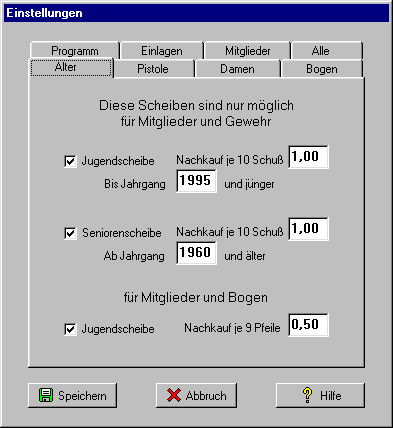 |
Hier werden die Daten für Jugend- und Seniorenscheiben eingetragen. |
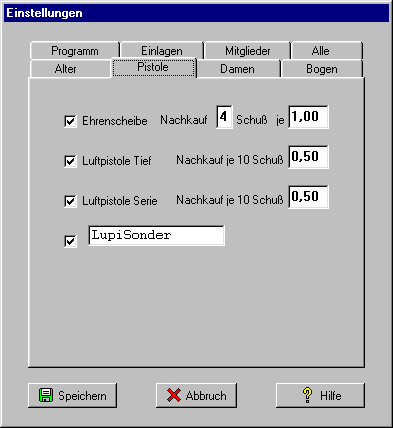 |
Hier werden die Daten für Pistolenscheiben eingetragen. |
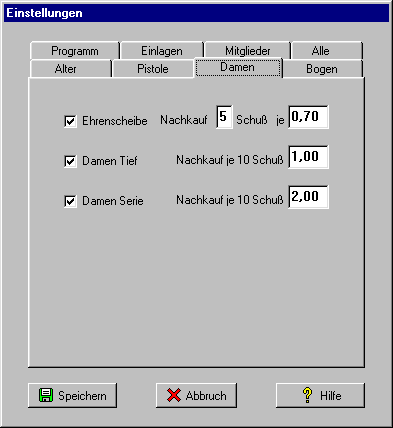 |
Und hier sind die Daten für Damenscheiben dran. |
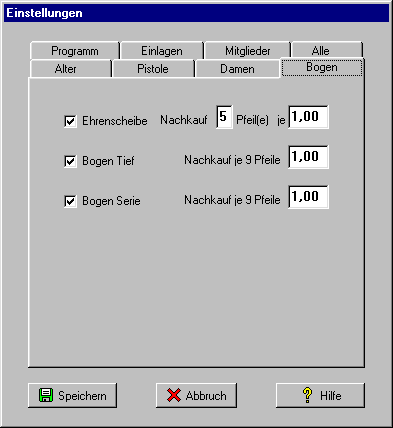 |
Die Bogenscheiben sind noch in Vorbereitung, da dies ein eigener Ausdruck wird. |
|
|
|
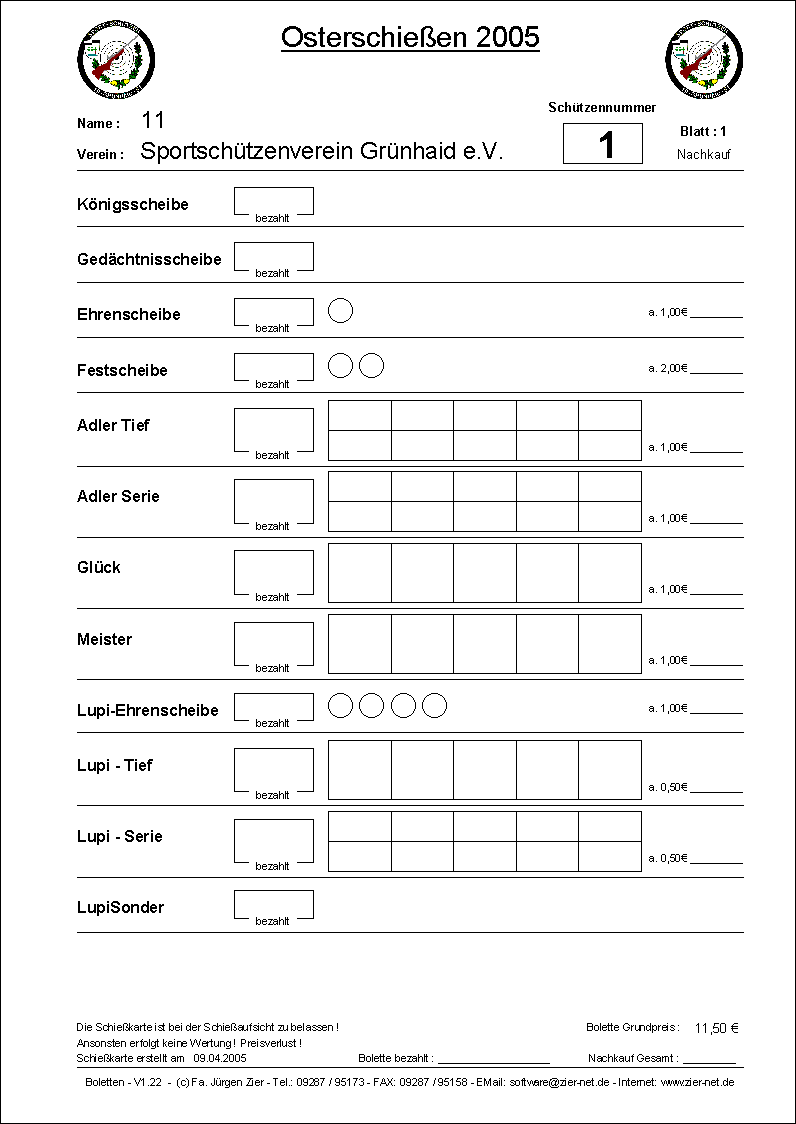 |
|
| Und so sieht eine ausgedruckte Bollette aus, durch die Verkleinerung fehlen leider Linien, auf dem Download der Demo-Bollette ( 12 KB ZIP-Datei ) sieht es aber gut aus. | |
|
|
|
| Systemvoraussetzungen: Pentium I, 32 MB Arbeitsspeicher, 1 MB Festplatte, Windows 95, Windows 98, Windows NT und Windows 2000. Windows ME und Windows XP kann mangels System nicht getestet werden. |
|
Einschränkungen der Demo-Version : Im Hauptfenster kann zwar der Verein des jeweiligen Schützen eingegeben werden, es wird aber immer 'Sportschützenverein Grünhaid' gedruckt, gleiches gilt für das Vereinswappen |
|
Download Programm Demo Version 1.22 vom 15.04.2005 ( 260 KB ZIP-Datei ) Download Die Datei bitte in Verzeichnis Ihrer Wahl auf die Festplatte kopieren und dort entpacken. |
|
Download Handbuch im PDF-Format ( 183 KB ZIP-Datei ) Download |
|
Die Vollversion kostet 29,-- Euro. . Für eine Bestellung wird Ihr Vereinswappen entweder als Datei oder Ausdruck benötigt, um es in das Programm zu integrieren |
|
Ihre Anfragen bzw. entdeckte Programmfehler senden sie bitte an software@zier-net.de |
|

| Letzte Änderung am 10.02.2016 | Webmaster | Jürgen Zier, Ascher Strasse 7, 95173 Schönwald |